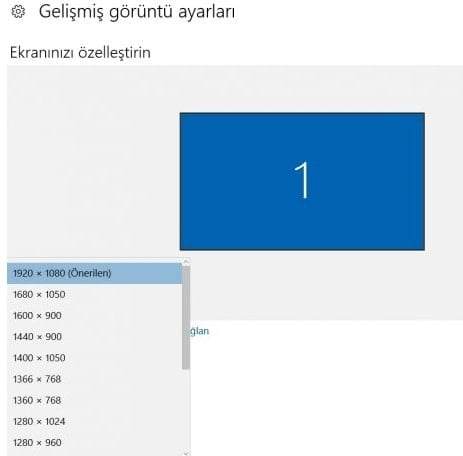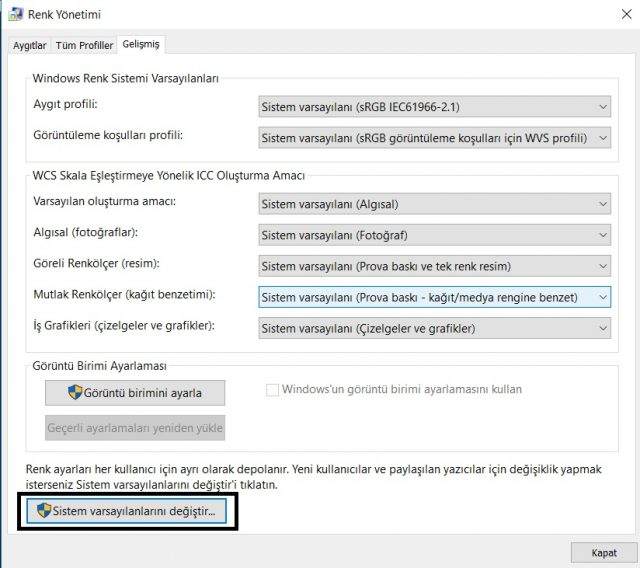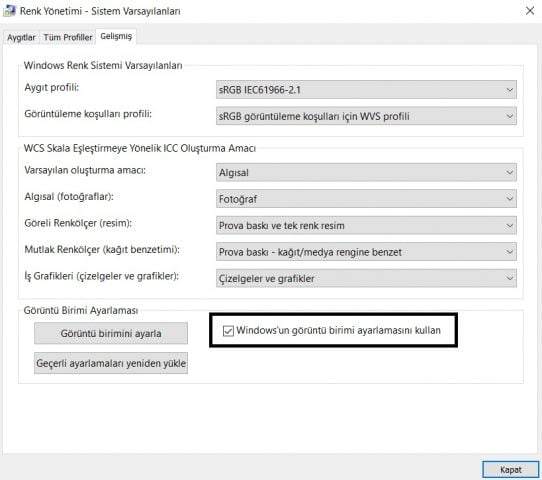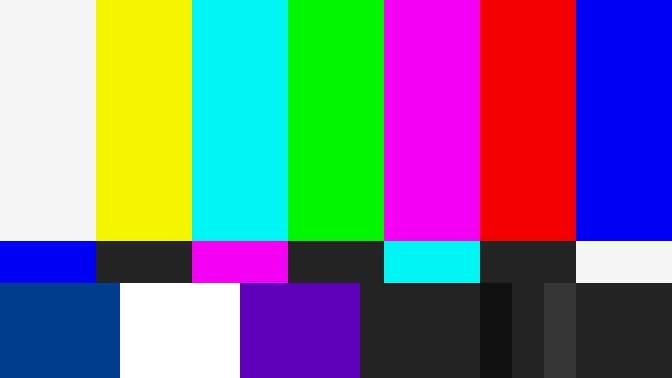
Yeni aldığınız bir monitöre renk ve parlaklık gibi ayarlar yapılması gereklidir. Bu yazımızda monitör renk ayarı nasıl olmalı, monitör renk ayarı nasıl yapılır anlatacağız.
Yüksek kalite grafiklere sahip oyunları akıcı bir şekilde oynamak için monitörünüze performans arttırıcı bazı ince ayarlar yapmanız gerekir. Yeni aldığınız bir monitöre renk ve parlaklık gibi ayarlar yapılması gereklidir.
Monitör Renk Ayarı ve bazı performans arttırıcı ince ayarları yapmadan önce ekran kartı kontrol panelindeki varsayılan değerleri bir yere not ederek eğer yapacağınız değişikliklerde istediğiniz sonuçları alamazsanız geri dönüş sağlayabilirsiniz.
Monitör Renk Ayarı Nasıl Yapılır?
1 Öncelikle ekran kartınızın en güncel sürücüsünü yükleyin. Bu sürücüleri ekran kartı üreticisinin sitesinde bulabilirsiniz Eğer ekran kartınızın marka ve modelini bilmiyorsanız buradaki yazımızdaki anlatımımızda bulabilirsiniz. Ekran kartı sürücüsünü güncellemek için ise buradaki yazımızdan yardım alabilirsiniz.
2 İnce ayarlamalara geçmeden önce ayrıca ekranınızın en az 20-30 dakka boyunca açık kalması gerekmektedir.
3 Monitör çözünülürlüğünü ayarlayalım. Bunun için Masaüstünde boş bir alana sağ tıklayıp Görüntü ayarları seçeneğine tıklayın. Açılan penceredeki Gelişmiş görüntü ayarları seçeneğine tıklayıp Çözünürlük kısmını önerilen çözünürlük değerine getirin.
4 Monitörünüzün bulunduğu odadaki ışıkları kapatın ve monitöre pencere yansıması gelmediğinden emin olun. Ayrıca monitörün karşısında önerilen pozisyonda oturmak, en iyi sonuçları elde etmenize yardımcı olacaktır.
5 Monitöre ICC profili oluşturacağız. Monitörünüz TFTCentral’in monitör veri tabanı içinde yer alıyorsa monitörünüz için ideal ICC profilini buradan indirerek, indirdiğiniz dosyayı C:\Windows\system32\spool\drivers\color dizinine çıkarın ve ardından Denetim Masası içindeki Renk Yönetimi menüsünü çalıştırın.
6 Aygıt kısmının altında bulunan Bu aygıt için benim ayarlarımı kullan ifadesinin yanındaki kutucuğu işaretleyin.
7 Sol altta bulunan Ekle butonunu kullanıp indirmiş olduğunuz ICC profilini seçin. Seçtiğiniz profil, Bu aygıt ile ilişkilendirilen profiller listesinde belirecektir. Profili seçin ve Varsayılan Profil Olarak Ayarla butonuna tıklayın.
8 Bu işlemin ardından Gelişmiş sekmesine girin ve alt kısımda bulunan Sistem varsayılanlarını değiştir butonuna tıklayın.
9 Karşınıza bir önceki pencereye oldukça benzeyen yeni bir pencere çıkacaktır. Yeniden Gelişmiş sekmesine girin ve Görüntü Birimi Ayarlaması kısmında yer alan Windows’un görüntü birimi ayarlamasını kullan ifadesinin yanındaki kutucuğu işaretleyin.
Eğer birden fazla monitör kullanıyorsanız, aynı işlemi diğer monitörleriniz için de uygulayın.
10 Son olarak parlaklık ve kontrast gibi ayarları düzenlemek için monitörünüzün OSD menüsüne girin. Eğer OSD menünüz izin veriyorsa, farklı görüntü profilleri oluşturup dilediğiniz zaman bu profiller arasında geçiş yapabilirsiniz.
OSD menüleri markadan markaya değiştiği için monitörünüzün kullanma kılavuzundan faydalanarak hangi ayarlara nereden ulaşabileceğinizi öğrenebilirsiniz.
5.ci maddede bahsettiğimiz monitörünüz için indirdiğiniz ICC profili eğer istediğiniz sonuçları vermez ise zevkinize uygun renk ve görüntü ayarlarına ulaşmak için online görüntü testlerine veya ücretsiz test araçlarına başvurabilirsiniz.
Online monitör görüntü testleri için; Lagom.nl ve TestUfo.com adreslerini kullanabilirsiniz. Bu adreslerde bulabileceğiniz test görselleri ile monitörünüzün renk, kontrast, keskinlik, siyah yoğunluğu gibi değerlerini test edebilir ve uygun bir renk profili yaratmak için önemli bilgiler elde edebilirsiniz.
Monitör test uygulası olarak da size PixPerAn adlı ücretsiz aracı tasviye ediyoruz. Bu uygulama ile motion blur, input delay, input lag, zero lag gibi monitör modüllerinin görüntüye etkisini kontrol edebilirsiniz.
Monitör Renk Ayarı ve performans ayarları ile ilgili anlatacaklarımız bu kadar. Kafanıza Takılan şeyleri bize yazabilirsiniz.